最終更新日:2022/01/10
※本機能は2019年2月を持ちまして提供を終了しました
blogでおなじみ「トラックバック送信機能」のカスタマイズ方法です。せっかくネットが管轄していないサーバとやり取りをする機能ですので、不都合等あればサポートの方にご一報下さい。なお、送信pingの際、日本語utf-8でやり取りをしています。
実際にトラックバックを送信した場合は、記事の記録より前に送信しますので、投稿アクセスログにも、該当記事の前列に記録されております。記録内容は、ping先のURLと送信先サーバからの応答が記録されています。
1.トラックバックは、相手のblogや情報サイトに対しコメント投稿する事で、該当サイトからリンクを貼ってもらえるシステムです。
2.トラックバックを送信する事により、若干のアクセスアップも期待できますが、関係の無い記事にトラックバック等を行う行為は、スパム行為と認識されますのでご注意下さい。
3.出来ればこちらからも投稿の際、該当するページのURLを記載しましょう。お互いリンクを貼るような気持ちでマナーを守って下さい。
正しくカスタマイズされたかの動作確認を行い場合は、下記テストページをご活用下さい。トラックバックのURLも、下記URLを指定して下さい。正しく設定されておれば、テストページに書き込まれます。
トラックバックを送信する場合は、下記URLを指定して下さい。
1.メンテナンスルームにアクセス下さい。
2.掲示板の基本機能設定に入室します。
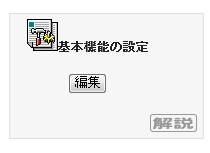
3.トラックバック送信機能の設定を行います。
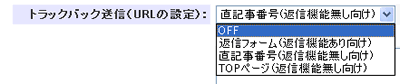
トラックバックを送信する際、相手に送る該当記事のURLの形式を決めます。
返信フォーム
返信機能があるタイプの方はこちらをご選択下さい。返信フォームのページが指定されます。
直記事番号(返信機能無し向け)
返信機能が無い親記事タイプのみの方は、こちらをご選択下さい。該当記事のみが表示されます。
TOPページ(返信機能無し向け)
返信機能が無い親記事タイプのみの方で、直記事番号(返信機能無し向け)の設定では、うまく表示されない場合のみご利用下さい。トラックバックマナーでは、該当記事のみを表示するリンクが推奨されているため、この設定はお奨めできません。
4.もう一度総合メニューに戻ります。
アドバンスモードの方に進んでください。
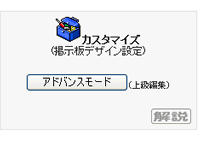
5.投稿フォームの編集を行いますので、<FORM編集>ボタンをクリックしてください。
![]()
6.トラックバック用の入力項目を追加します。
投稿フォーム内のお好きなポイントに下記タグを挿入して下さい。
<input type="text" name="trackback">
インプットタグは、自由にカスタマイズしていただいて構いません。また、投稿フォーム内のテーブルタグにもご注意下さい。
7.設定を保存させて、掲示板に反映させて完了です。